
如何上苹果官网买手机 苹果官网购买iPhone手机流程步骤
发布时间:2024-05-07 17:15:23 来源:锐得游戏网
近年来随着手机成为人们生活中不可或缺的一部分,苹果手机作为市场上备受追捧的品牌之一,备受消费者青睐,想要购买一部苹果手机,许多人选择直接在苹果官网上购买。但是对于一些新手来说,可能不太清楚在苹果官网上购买iPhone手机的具体流程步骤。下面就让我们来简单了解一下如何上苹果官网购买iPhone手机的步骤。
苹果官网购买iPhone手机流程步骤
方法如下:
进入苹果官网, 在最顶端选择【中国】后,点击右侧的【继续】。
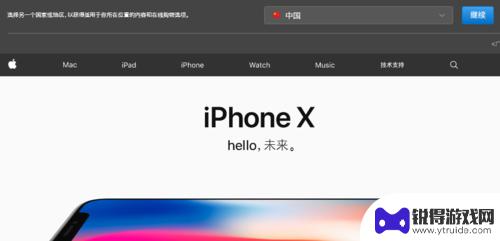
在菜单中选择【iphone】进入到手机页面,选择你要购买的机型, 选择【iphone 8】,这里要说的是如果是要购买8p也是在iPhone 8的页面上。
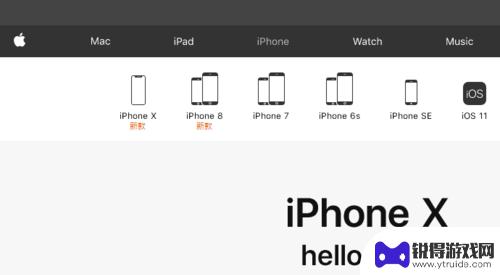
进入到ipnone 8的页面后, 点击右上角的【购买】,进入到购买流程。
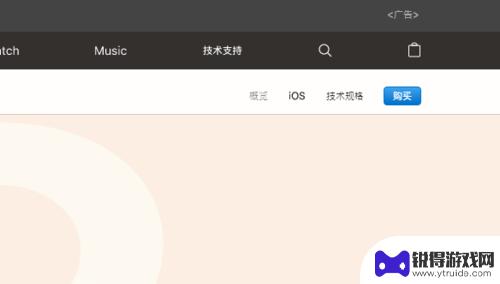
先选择机型,要8就点击左侧的选择,要8p就点击右侧的选择; 然后选择外观,主要是颜色哈,正面和背面都可以看的; 接下来选择存储容量;以及下方会显示能够送达的日期。 最后会显示你购买的机型的全部展示。

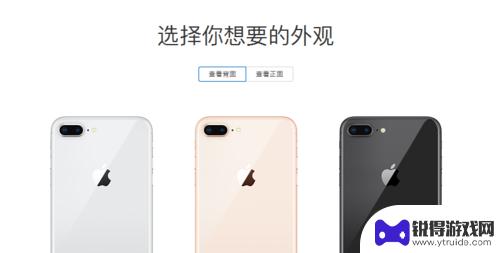
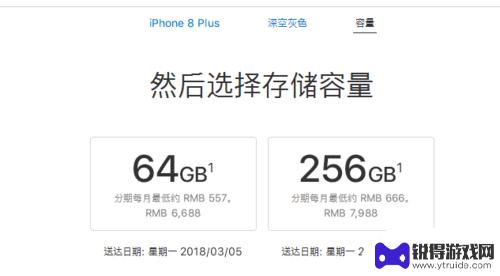
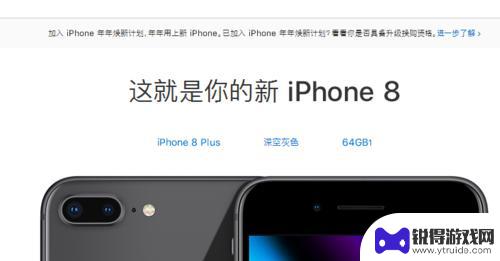
浏览完毕没有问题的话可以选择下方的【添加到购物袋】,除了标配的充电器和耳机以外你还想购买其他的配件就往下浏览。添加到购物袋就可以了。 最后进入到购物袋之后点击右下角的【结账】。
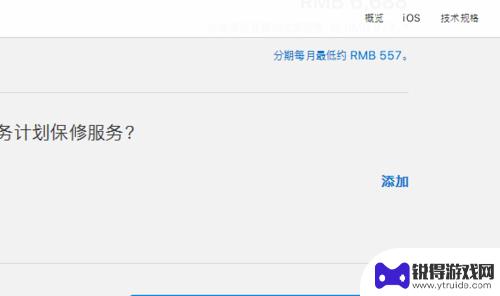
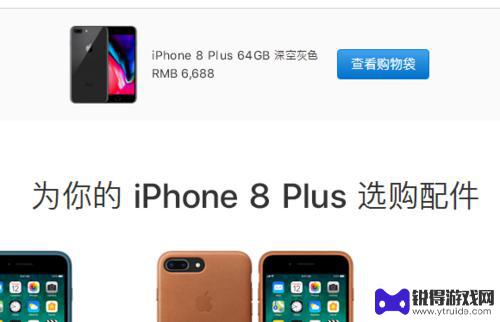
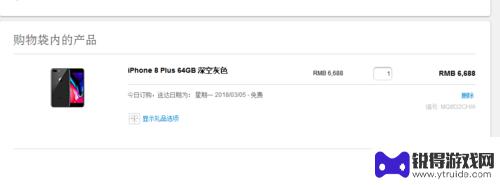
接下来是重要的步骤,登录你的apple id或者是访客结账, 有id的登录id,没有id的使用访客之后,最后一定要创建一个id。

登录之后, 开始填写送货的信息,比如送货地址、付款方式选择、是否需要发票等。完毕之后点击【立即下订单】。
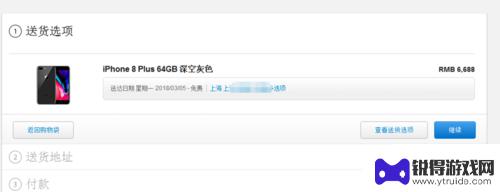
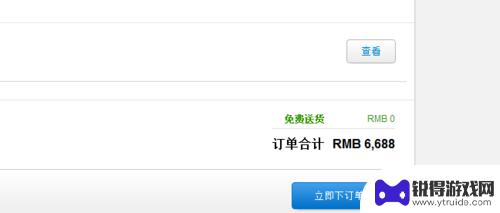
立即下订单之后就进入到付款流程, 一定要在2个小时内完成,点击【现在支付】。小编选择的是支付宝付款,直接扫一扫付款即可,完成后返回首页。
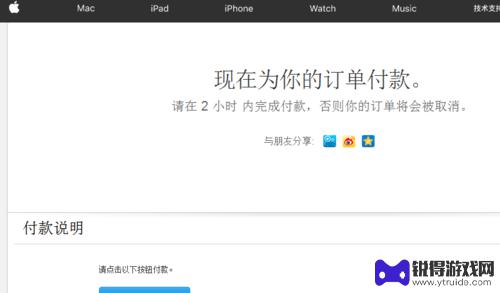
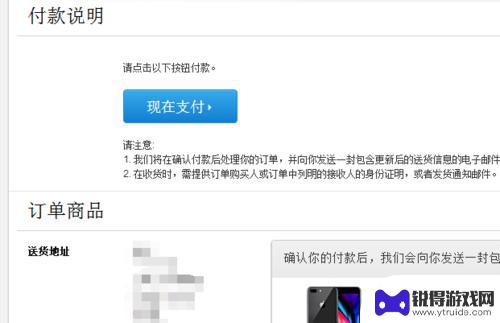
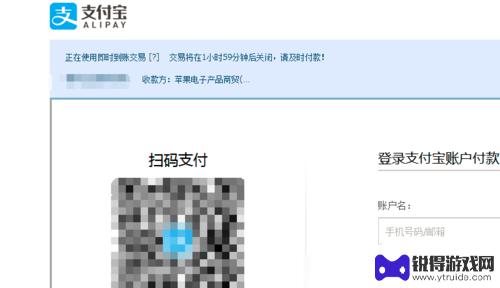
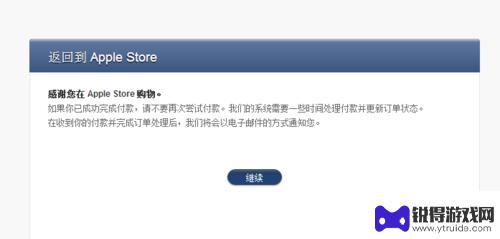
点击购物袋的标志, 会看到【订单】,点击进入后就能看到订单的详细情况啦。未收到货之前可以取消,收到货之后确实有问题联系客服后也可以退货手续。
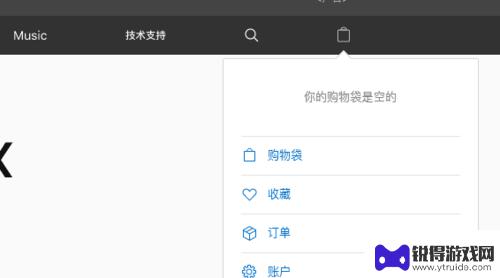
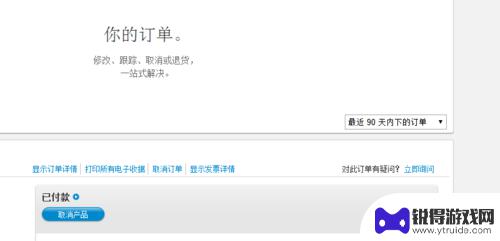
以上就是如何在苹果官网购买手机的全部内容,如果还有不清楚的用户可以参考小编的步骤进行操作,希望对大家有所帮助。
热门游戏
- 相关教程
- 小编精选
-
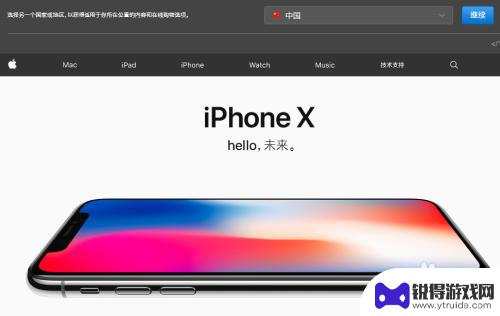
如何在苹果官网买苹果手机 苹果官网购买iPhone手机流程详解
在如今移动互联网时代,苹果手机已经成为许多人心中的梦想之一,而要想拥有一部全新的iPhone手机,最便捷的方式莫过于在苹果官网购买。在苹果官网购买iPhone手机不仅简单方便,...
2025-02-03
-
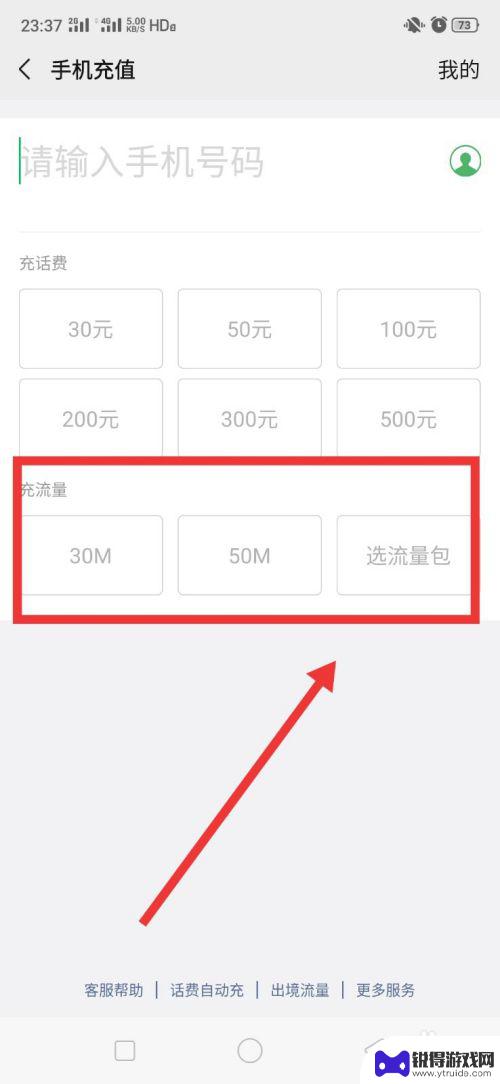
如何给手机买流量 如何购买手机流量
如何给手机买流量是许多手机用户关注的问题,购买手机流量的方式也有很多种,用户可以通过手机运营商的官方网站、APP或者前往实体店进行购买。在购买手机流量时,用户需要根据自己的需求...
2024-11-14
-
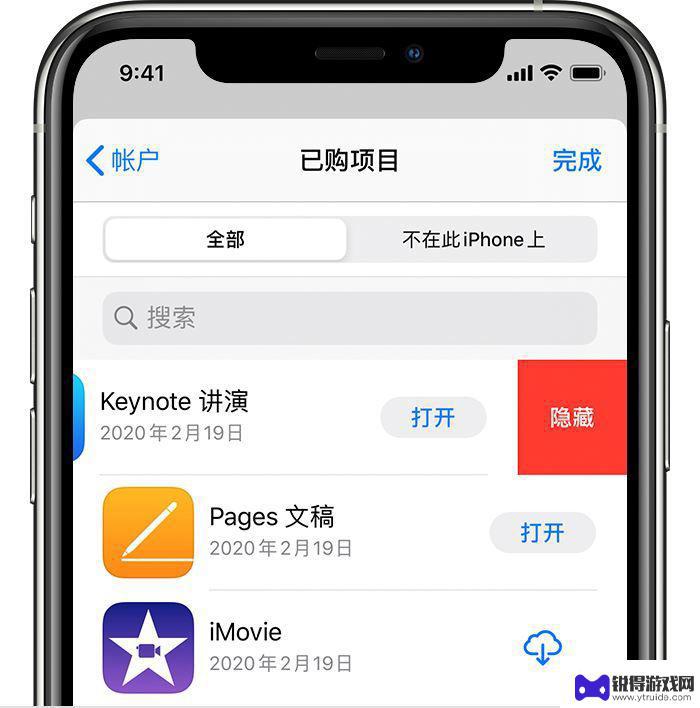
隐藏appstore的方法 iPhone如何隐藏App Store购买项目的方法
在iPhone的App Store中,我们可以找到各种各样的应用程序和购买项目,有时候我们可能希望隐藏一些应用程序或购买项目,以保护我们的隐私或避免不必要的购买。幸运的是iPh...
2024-01-05
-
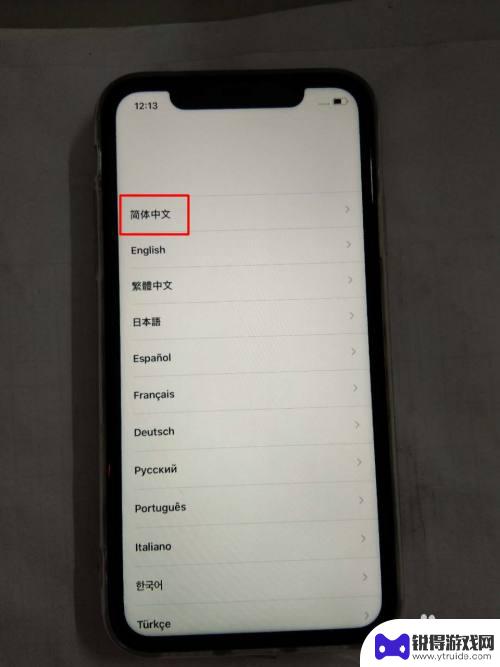
苹果手机怎么激活neo 新iPhone苹果手机激活步骤
苹果手机一直以来都是市场上备受追捧的手机品牌之一,每一次新款iPhone的发布都引起了广大消费者的热切关注,而对于新购买的iPhone苹果手机来说,激活是必不可少的一步。该如何...
2023-12-24
-

如何查看手机哪一年买的 查手机购买年份的步骤
在日常生活中,我们经常会忘记自己手机是哪一年购买的,尤其是换了多部手机之后更容易混淆,不过要查看手机的购买年份并不难,只需要按照一定的步骤进行操作就可以轻松找到答案。通过查看手...
2024-03-10
-
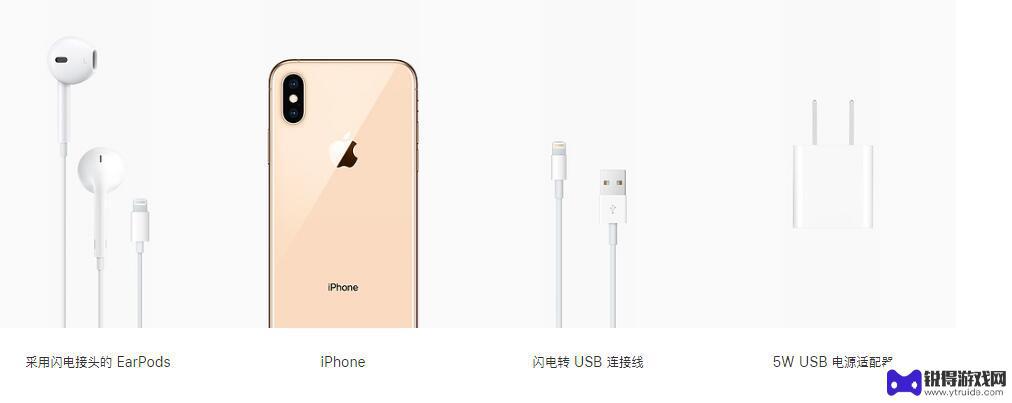
苹果官网手机如何办理退货 不满意iPhone如何退货
苹果官网手机如何办理退货?对于不满意iPhone的消费者来说,退货政策是一项重要的保障,苹果官网提供了简便的退货流程,消费者可以在购买后14天内申请退货,并且无需提供任何理由。...
2024-09-22
-

苹果6手机钢化膜怎么贴 iPhone6苹果手机如何正确贴膜钢化膜
苹果6手机作为一款备受追捧的智能手机,已经成为了人们生活中不可或缺的一部分,随着手机的使用频率越来越高,保护手机屏幕的需求也日益增长。而钢化膜作为一种有效的保护屏幕的方式,备受...
2025-02-22
-

苹果6怎么才能高性能手机 如何优化苹果手机的运行速度
近年来随着科技的不断进步,手机已经成为了人们生活中不可或缺的一部分,而iPhone 6作为苹果旗下的一款高性能手机,备受用户的青睐。由于长时间的使用或者其他原因,苹果手机的运行...
2025-02-22















